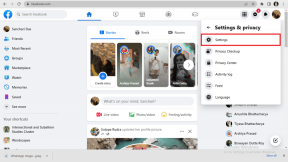Wo man Downloads auf Samsung Galaxy-Handys findet
Verschiedenes / / May 15, 2023
Haben Sie etwas auf Ihr Samsung Galaxy-Telefon heruntergeladen und können die heruntergeladene Datei jetzt nicht finden? Mach dir keine Sorge. In diesem Beitrag erklären wir Ihnen, wie Sie heruntergeladene Dateien auf Samsung Galaxy-Handys finden. Sie erfahren, wie Sie heruntergeladene Dateien von Browsern und anderen Apps anzeigen können.

Heruntergeladene Dateien sind nicht schwer zu finden. Sie sollten nur wissen, wo Sie sie finden können. Beispielsweise werden Dateien aus einem Browser entweder in der App „Meine Dateien“ oder in der Galerie angezeigt. Lassen Sie uns den Speicherort der Downloads auf Samsung ermitteln.
Wo man heruntergeladene Dateien auf dem Samsung Galaxy Phone findet
Sie finden die meisten heruntergeladenen Dateien auf Ihrem Samsung Galaxy-Telefon im Ordner „Downloads“ Ihres Telefons, auf den Sie über jede Dateimanager-App zugreifen können. Glücklicherweise verfügen Samsung Galaxy-Telefone über eine vorinstallierte Dateimanager-App namens Meine Akten. Sie müssen also nichts installieren, um Ihre heruntergeladenen Dateien zu finden.
Es gibt zwei Möglichkeiten, heruntergeladene Dateien auf Ihren Samsung Galaxy-Telefonen zu finden. Schauen wir uns beide an.
1. Verwenden der Download-Kategorie
Schritt 1: Wischen Sie nach oben oder drücken Sie die Schaltfläche „Alle Apps“ auf dem Startbildschirm Ihres Telefons, um die App-Bibliothek zu öffnen.
Schritt 2: Tippen Sie in der App-Bibliothek auf die App „Meine Dateien“.
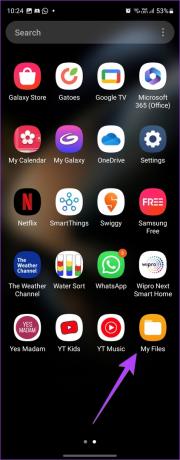
Schritt 3: Scrollen Sie nach unten und tippen Sie im Abschnitt „Kategorien“ auf den Ordner „Downloads“.
Schritt 4: Hier finden Sie alle heruntergeladenen Dateien. Drücken Sie oben auf das Dreipunktsymbol und wählen Sie „Ansicht“, um den Modus zu ändern, in dem die heruntergeladenen Dateien angezeigt werden.


Spitze: Kennen Sie den Unterschied zwischen Samsung My Files-App und die Google Files-App.
2. Verwenden des Download-Ordners
Falls Sie den Ordner „Downloads“ in Schritt 3 oben nicht sehen, befolgen Sie diese Schritte, um die heruntergeladenen Dateien zu finden:
Schritt 1: Öffnen Sie die App „Meine Dateien“ auf Ihrem Samsung Galaxy-Telefon.
Schritt 2: Scrollen Sie nach unten und tippen Sie auf Interner Speicher und anschließend auf Herunterladen.


Schritt 3: Sie sehen Ihre heruntergeladenen Dateien wie Bilder, Videos, PDFs usw. Tippen Sie oben auf die Option „Sortieren“, um Ihre Dateien nach Name, Größe oder Datum zu sortieren.

Wo werden PDF-Dateien auf dem Samsung Galaxy Phone gespeichert?
Ihre PDF-Dateien sollten auch im Download-Ordner vorhanden sein, wie oben gezeigt. Falls Sie sie nicht finden können, öffnen Sie die App „Meine Dateien“ und tippen Sie im Abschnitt „Kategorien“ auf den Ordner „Dokumente“, um Ihre PDF-Dateien anzuzeigen. Der Ordner „Dokumente“ enthält alle Arten von Dokumentdateien wie PDFs, Textdateien usw.


Spitze: Wissen wie Ändern Sie den Standard-PDF-Viewer auf Android.
So überprüfen Sie Downloads über den Samsung-Internetbrowser
Machen Sie sich keine Sorgen, wenn Sie die App „Meine Dateien“ nicht jedes Mal öffnen möchten, wenn Sie mit der Samsung Internet-App etwas aus dem Internet herunterladen. Die Downloads finden Sie auch direkt in der Samsung Internet App.
Befolgen Sie diese Schritte, um heruntergeladene Dateien im Samsung-Internetbrowser zu finden:
Schritt 1: Öffnen Sie die Samsung Internet-App auf Ihrem Telefon.
Schritt 2: Tippen Sie unten auf das Symbol mit den drei Balken und wählen Sie im Menü „Downloads“ aus.
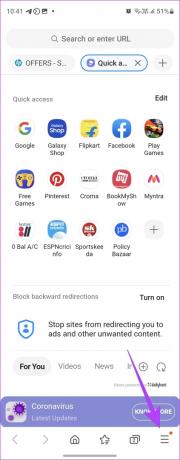

Schritt 3: Sie sehen alle in der Samsung Internet-App heruntergeladenen Dateien. Tippen Sie oben auf die Option „Alle“, um die Downloads nach Bild, Video, Audio, Dokumenten usw. zu filtern.
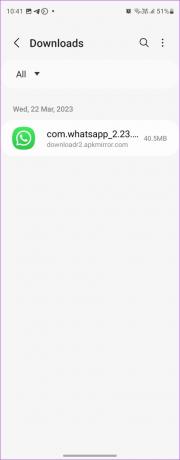
Wo Sie Downloads auf Chrome finden
Wenn du benutzt Google Chrome über Samsung Internet Um Dateien herunterzuladen, können Sie die heruntergeladenen Dateien auch im Chrome-Browser anzeigen. Hier ist wie:
Schritt 1: Öffnen Sie den Chrome-Browser auf Ihrem Samsung Galaxy-Telefon.
Schritt 2: Tippen Sie oben auf das Dreipunktsymbol und anschließend auf „Downloads“, um die heruntergeladenen Dateien anzuzeigen.


Normalerweise werden die Fotos und Videos, die Sie aus sozialen Medien oder Chat-Apps wie WhatsApp herunterladen, in der Galerie-App angezeigt. Sie können auch über die App „Meine Dateien“ darauf zugreifen und dann auf eine geeignete Kategorie wie Bilder, Videos usw. tippen.
Wenn Sie den genauen Speicherort ermitteln möchten, öffnen Sie die App „Meine Dateien“ und gehen Sie zu Interner Speicher > Android > Medien. Tippen Sie auf den App-Namen. Tippen Sie dann auf jeden Ordner, um die heruntergeladene Datei der ausgewählten App zu finden.


Wenn Sie die heruntergeladenen Dateien jedoch nicht sehen können, besteht die Möglichkeit, dass das automatische Speichern heruntergeladener Dateien deaktiviert ist. Um die Datei auf Ihrem Telefon zu speichern, tippen Sie in der Chat-App auf die Datei. Tippen Sie dann oben auf das Dreipunktsymbol und wählen Sie Speichern.
Wenn es sich um ein Bild oder Video handelt, finden Sie es in der Galerie-App. Öffnen Sie für Dokumente die App „Meine Dateien“ und schauen Sie in den Ordner „Dokumente“.
Profi-Tipp: Wischen Sie auf einem Bild in der Galerie-App nach oben, um den Speicherort des Fotos zu erfahren. Alternativ können Sie für Dateien in der App „Meine Dateien“ lange auf die Datei drücken und auf das Dreipunktsymbol und anschließend auf „Details“ tippen, um den Speicherort der Datei zu erfahren.
So finden Sie Downloads von Streaming-Apps auf Samsung Galaxy-Telefonen
Wenn Sie etwas von einer Streaming-App wie Netflix, Amazon Prime, Spotify usw. herunterladen, sind die Offlinedateien dieser Apps in der App selbst verfügbar. Sie müssen die App öffnen und nach dem Download-Bereich suchen, um die Offline-Dateien anzuzeigen und abzuspielen.
Gehen Sie beispielsweise in der YouTube-App unten auf die Registerkarte „Bibliothek“ und dann auf „Downloads“, um Ihre heruntergeladenen Videos anzuzeigen. Tippen Sie in ähnlicher Weise unten in der Netflix-App auf die Registerkarte „Downloads“.

FAQs zu Downloads auf Samsung Galaxy-Handys
Um den Download-Speicherort auf Samsung Internet anzuzeigen und zu ändern, tippen Sie in der App auf das Symbol mit den drei Balken. Gehen Sie zu „Einstellungen“ und dann zu „Sites und Downloads“. Tippen Sie auf Heruntergeladene Dateien speichern und wählen Sie den Ordner aus, in dem Sie die Dateien speichern möchten. Um den Download-Speicherort in der Google Chrome-App zu ändern, gehen Sie ebenfalls zu den Chrome-Einstellungen und dann zu „Downloads“. Aktivieren Sie den Schalter neben „Fragen Sie, wo Dateien gespeichert werden sollen“.
Wenn Sie nichts herunterladen können, stellen Sie sicher, dass Sie es haben Freiraum auf Ihrem Telefon. Starten Sie dann Ihr Telefon neu. Versuchen Sie außerdem, den Cache der Download-Manager-App oder der App zu leeren, von der Sie etwas herunterladen möchten.
Finden Sie die Downloads
Damit ist unser Leitfaden abgeschlossen. Sobald Sie Ihre heruntergeladenen Dateien auf Samsung Galaxy-Telefonen gefunden haben, erfahren Sie, wie es geht Bilder und Videos ausblenden auf sie. Und falls Ihr Telefon langsam läuft, sehen Sie sich einige Möglichkeiten an, dies zu beheben Beschleunigen Sie Samsung-Telefone.
Zuletzt aktualisiert am 11. Mai 2023
Der obige Artikel kann Affiliate-Links enthalten, die zur Unterstützung von Guiding Tech beitragen. Dies beeinträchtigt jedoch nicht unsere redaktionelle Integrität. Der Inhalt bleibt unvoreingenommen und authentisch.
Geschrieben von
Mehwisch
Mehvish ist diplomierter Computeringenieur. Ihre Liebe zu Android und Gadgets veranlasste sie, die erste Android-App für Kaschmir zu entwickeln. Bekannt als Dial Kashmir, gewann sie dafür den prestigeträchtigen Nari Shakti-Preis des indischen Präsidenten. Sie schreibt seit vielen Jahren über Technologie und zu ihren Lieblingsthemen gehören Anleitungen, Erklärungen, Tipps und Tricks für Android, iOS/iPadOS, Windows und Web-Apps.